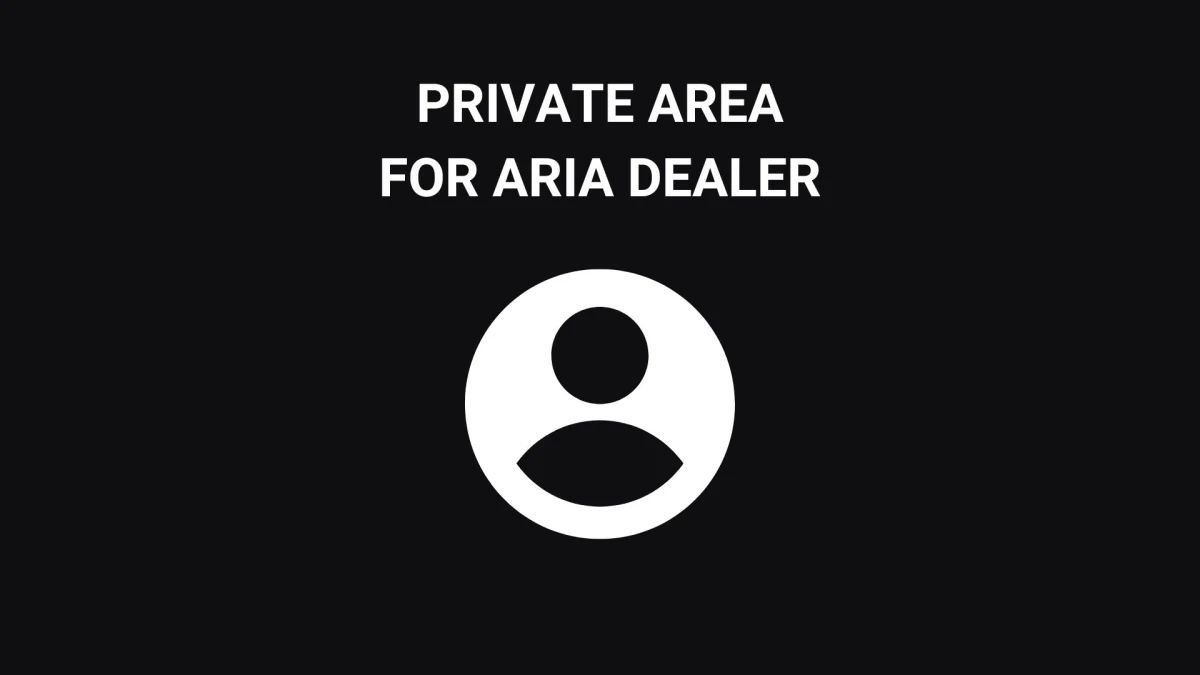
Una volta ricevuta la notifica di approvazione del profilo via mail potrai effettuare l'accesso con il tuo account, dove vedrai un tag verde con la scritta DEALER o PRODUCT SPECIALIST.
All'interno dell'Area Riservata avrai accesso a diverse funzionalità accessibili dal menu in alto o tramite i collegamenti che trovi nella dashboard principale.
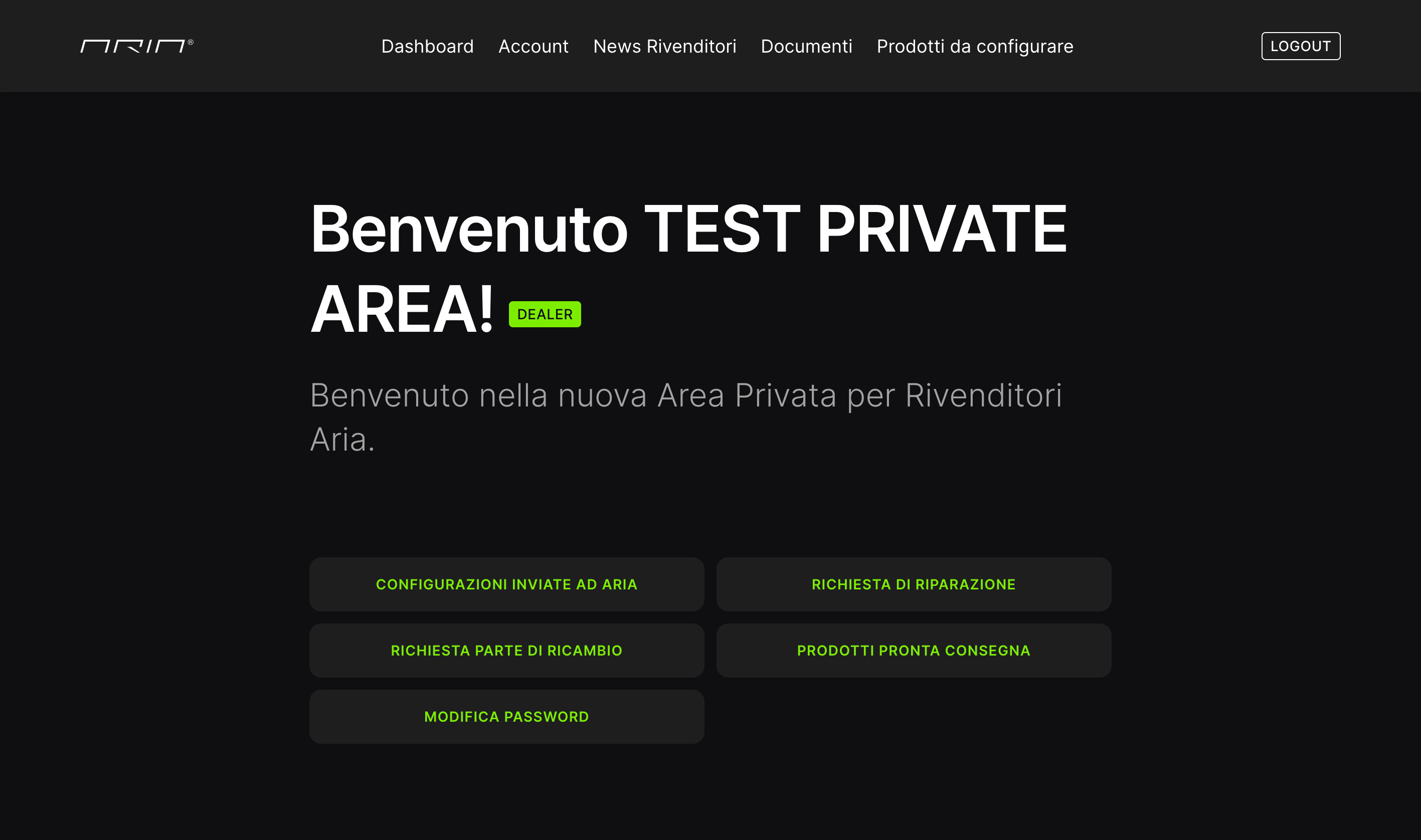
Nel menu avrai i collegamenti per accedere alle pagine principali:
Dashboard: nella prima pagina dell'Area Riservata troverai i collegamenti rapidi per le pagine:
Configurazioni inviate ad Aria: troverai tutte le configurazioni inviate e quelle salvate in bozza;
Richiesta di Riparazione: per inviare una richiesta troverai un modulo dove inserire i dati del richiedente e descrivere le problematiche riscontrare, allegando foto/video;
Richiesta Parte di Ricambio: in questa pagina troverai un modulo suddiviso in categorie per tipo di ricambio; in ogni categoria troverai il file con i disegni per identificare i codici dei kit assemblati o dei singoli componenti di cui hai bisogno, ti basterà poi inserire i codici e la quantità richiesta nel box sottostante;
Modifica Password: nel caso in cui dovessi aggiornare la tua password
Account: pagina dove potrai completare/aggiornare i tuoi dati aziendali
News Rivenditori: sezione per restare aggiornati sulle novità e aggiornamenti dedicati ai rivenditori
Documenti: in questa sezione troverai tutto il materiale utile come Listino Prezzi, Marketing Kit, catalogo, ecc...
Prodotti da configurare: cliccando si accede alla pagina prodotti, ti basterà selezionare il prodotto che desideri per iniziare una nuova configurazione
COME CREARE UNA CONFIGURAZIONE
Ogni prodotto Aria dispone di un proprio configuratore.
Le voci che troverai già selezionate rappresentano la configurazione standard, quindi i componenti e accessori inclusi senza sovrapprezzo.
Compila attentamente tutte le voci del configuratore seguendo le specifiche dimensionali dell'utente.
Noterai che la larghezza della carrozzina si aggiorna automaticamente modificando la larghezza della seduta. Questa informazione è molto utile all'utente, nel caso avesse specifiche necessità dimensionali (es. se utilizza un ascensore)
Fai attenzione alle misure contrassegnate come "Non regolabili post vendita" e alle voci informative nei pallini bianchi.
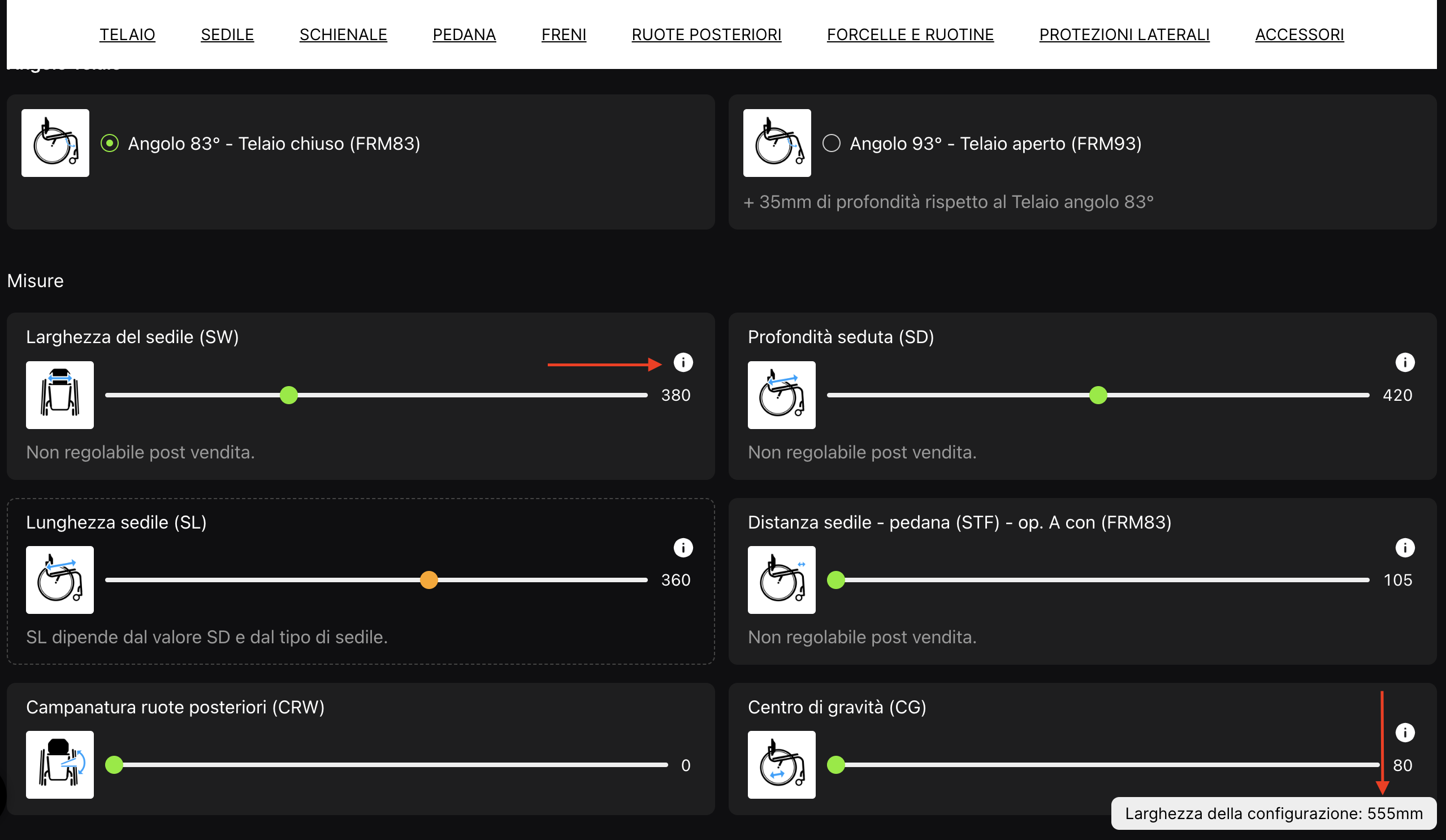
Durante la compilazione puoi consultare il riepilogo delle selezioni impostate, ogni costo extra, la larghezza della carrozzina e il prezzo di vendita suggerito aprendo la finestra RIEPILOGO DELLA CONFIGURAZIONE tramite la tendina a destra della schermata.
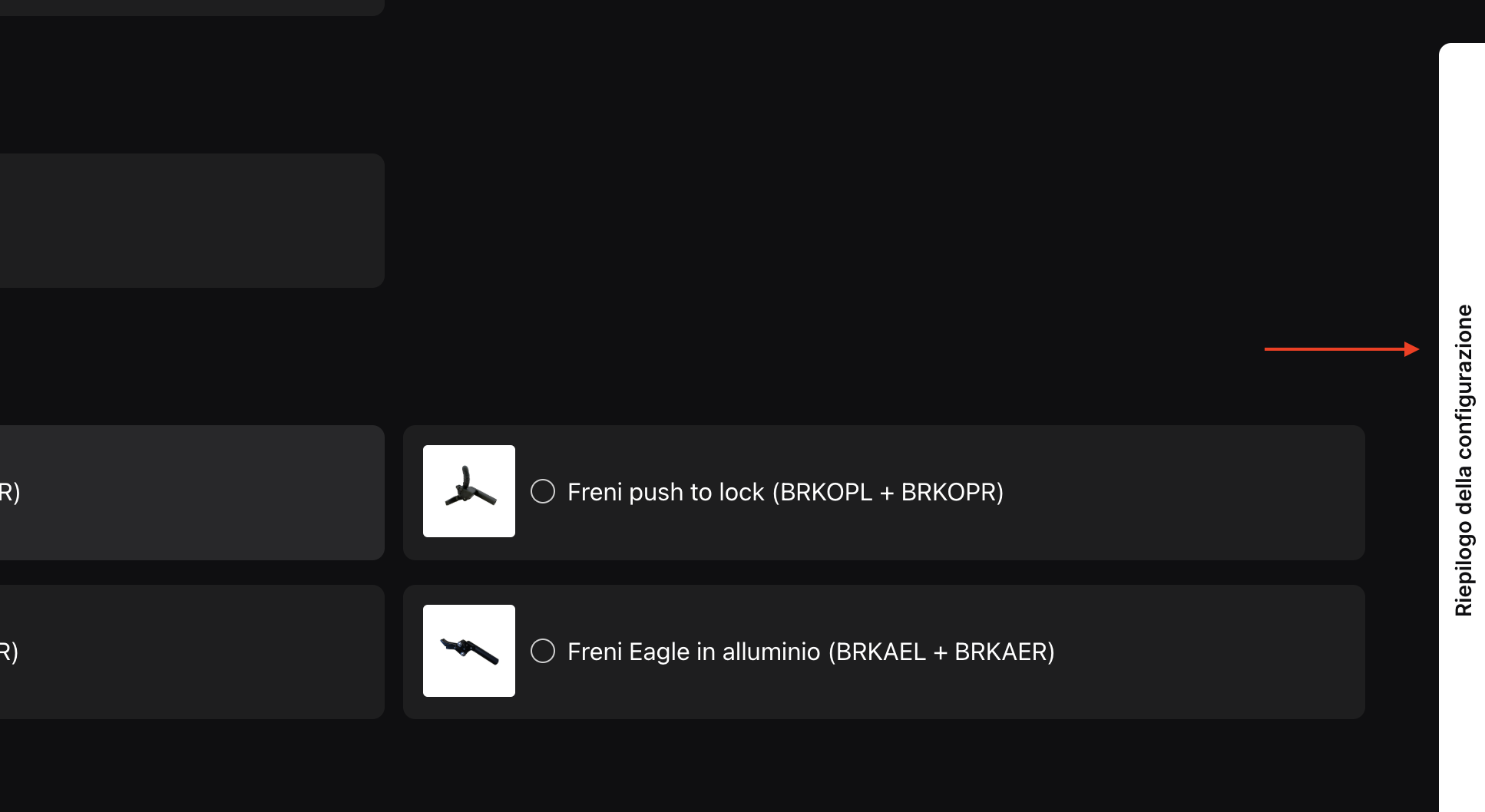
All'interno della finestra di riepilogo, è presente il tasto COPIA per copiare automaticamente il riepilogo della configurazione. In questo modo, potrai salvarla su un editor di testo (Word, note o simili) e/o condividerla con il cliente tramite e-mail o messaggio.
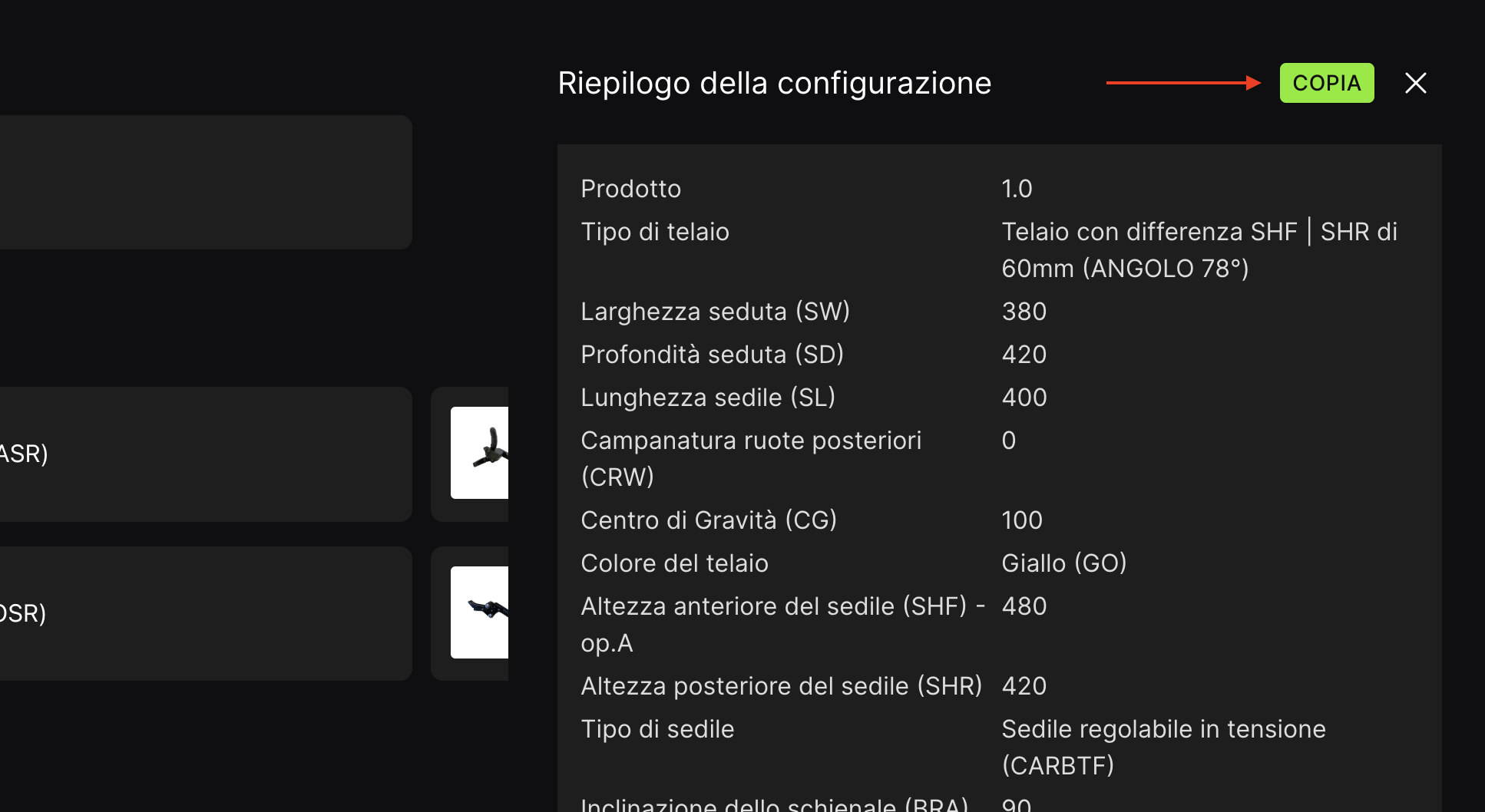
Una volta completate tutte le voci del configuratore, è possibile inserire informazioni aggiuntive, come:
Numero Ordine: utile per identificare le configurazioni nella pagina degli ordini o per associarlo al codice ordine del proprio gestionale
Nome Ortopedia: per specificare l'ortopedia (utile per account Product Specialist e per attività con più sedi)
Persona di Riferimento: per indicare chi sta compilando al configurazione (è un campo obbligatorio )
Note: utile per inserire eventuali richieste personalizzate (es. misure differenti, accessori non presenti nel configuratore e/o altre personalizzazioni)
Codice coupon: nel caso fossi in possesso di un codice sconto
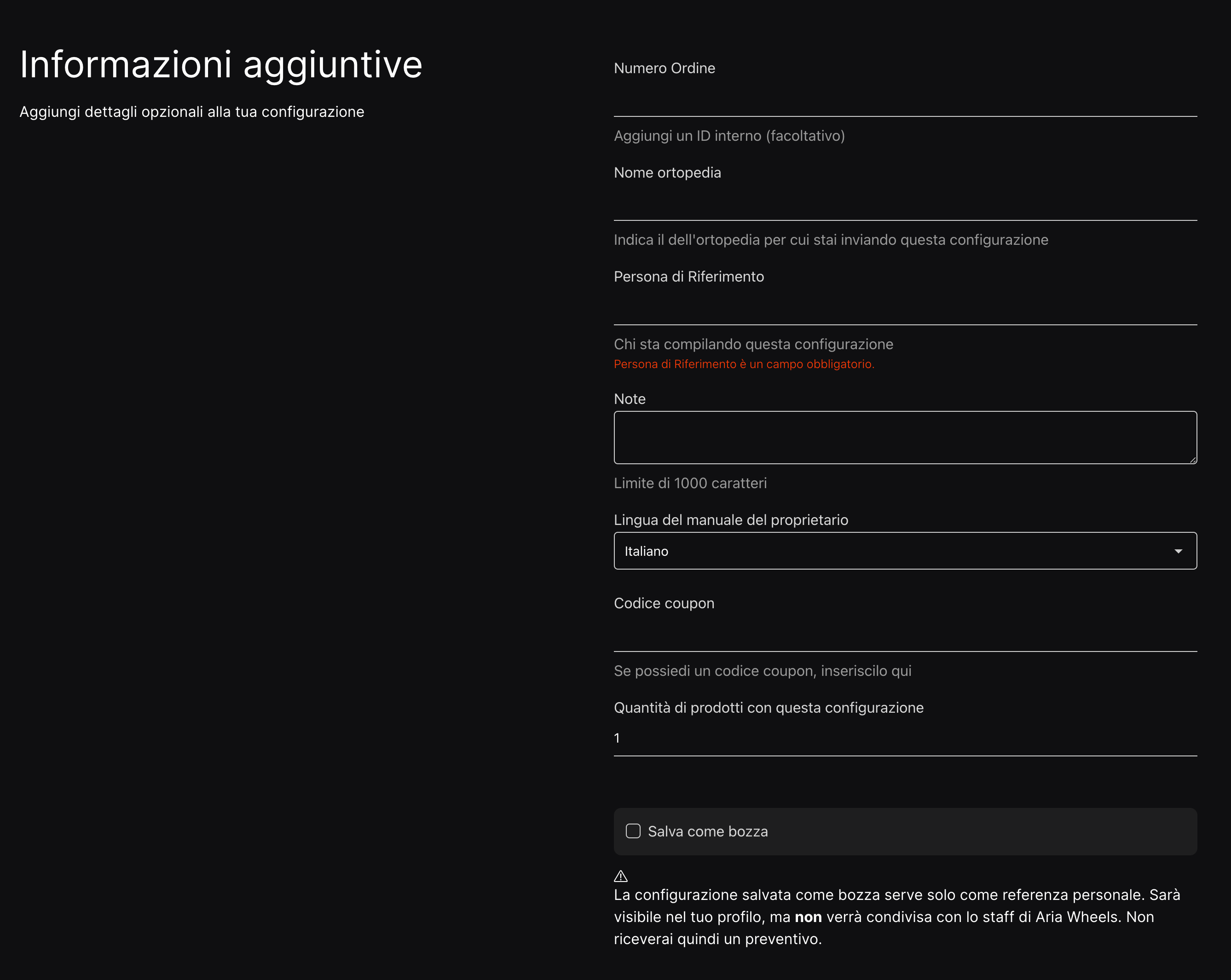
Infine, inserisci le informazioni dell'utente finale: nome, e-mail, telefono, paese (seleziona la nazione di riferimento nell'elenco a tendina) e provincia.
N.B. Se il nome e la mail del cliente non saranno inserite, la richiesta non può essere inviata.
Infine, Accetta i nostri Termini e Condizioni di vendita - al link allegato potrai trovare il documento - e invia il form cliccando sull'apposito bottone INVIA IL FORM.
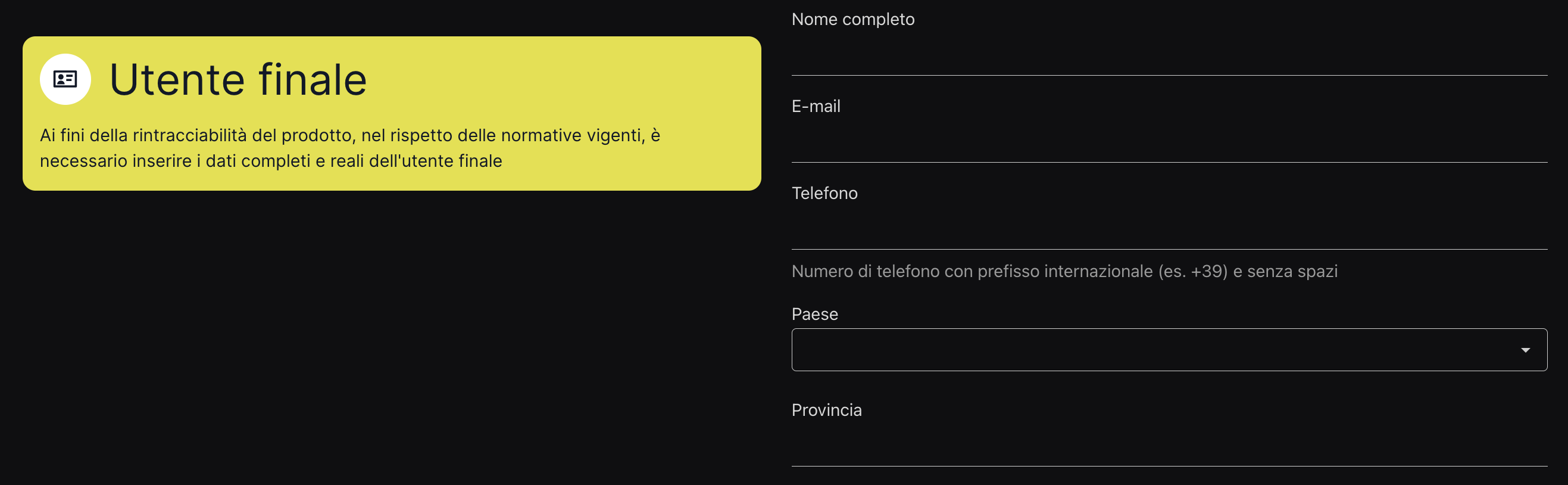
CONFERMA D'INVIO CONFIGURAZIONE E RICEZIONE PREVENTIVO
Pochi secondi dopo aver inviato la richiesta, riceverai una e-mail di conferma per informarti che la configurazione è stata inviata correttamente.
All'interno di questa mail, troverai il link al riepilogo della configurazione (questo link può essere condiviso con il cliente/utente).
Nel riepilogo della configurazione troverai tutte le informazioni inserite e il disegno tecnico del prodotto configurato con le misure selezionate (puoi anche scaricare solo l'immagine del disegno tecnico con le misure).
Se lo desideri, puoi stampare o salvare come PDF il riepilogo della configurazione, semplicemente cliccando il tasto "stampa" dal tuo browser. In automatico si genererà un file di stampa in carta intestata Aria Wheels.
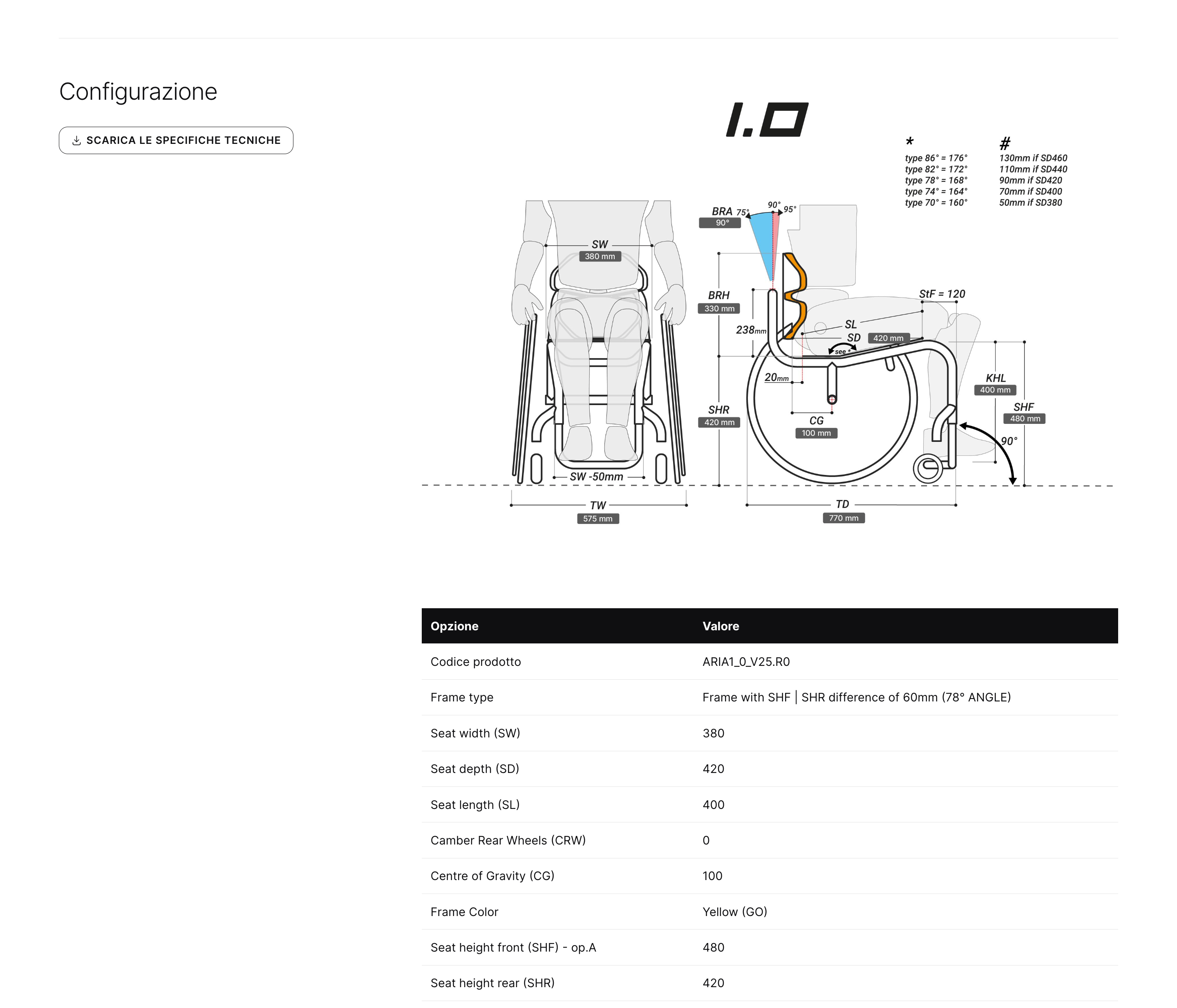
Puoi accedere al riepilogo delle configurazioni inviate anche tramite la sezione Configurazioni Inviate nell'Area Privata del tuo account.
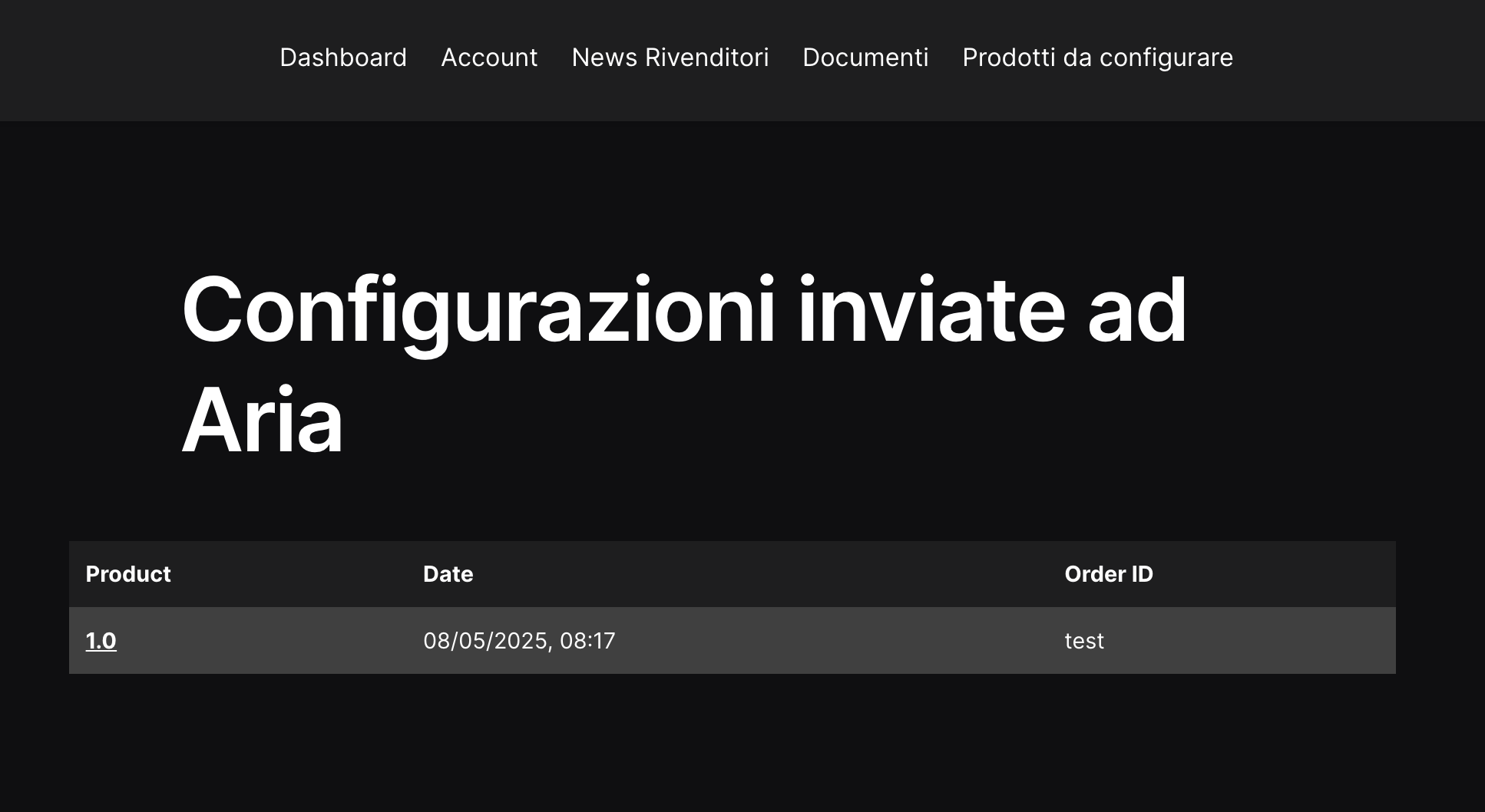
Una volta inviata correttamente la richiesta d'ordine, in pochi giorni riceverai il preventivo ufficiale da parte di Bodytech, nostro distributore per l'Italia.
Per urgenze o maggiori informazioni, ti invitiamo a contattare direttamente Bodytech via email a commerciale@bodytechitalia.it.
OPZIONE SALVATAGGIO IN BOZZA
Nel caso in cui non sei certo della configurazione, puoi salvarla come BOZZA spuntando l'apposita casella: in questo modo, la configurazione sarà salvata nella sezione Configurazioni Inviate del tuo account, ma non verrà inviata ad Aria per procedere con il preventivo.
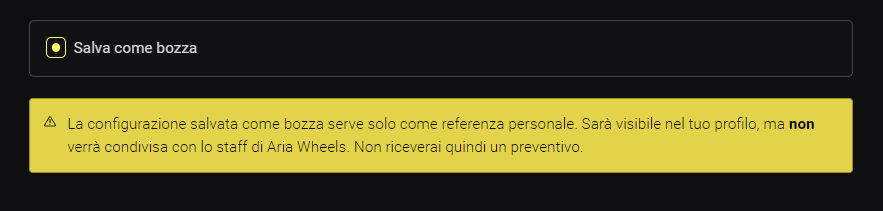
È possibile confermare una bozza e trasformarla in una richiesta ad Aria attraverso il bottone "Approva Ordine" presente nel riepilogo della configurazione.
Nel caso in cui ci fossero alcune modifiche da apportare, potrai aggiungerle nel box note che comparirà cliccando il bottone "Approva Ordine", poi dovrai cliccare sul bottone "conferma" per procedere con l'invio.
Ti suggeriamo di usufruire di questa funziona solamente se le modifiche sono minime. Nel caso di molteplici modifiche, è opportuno creare una nuova configurazione.
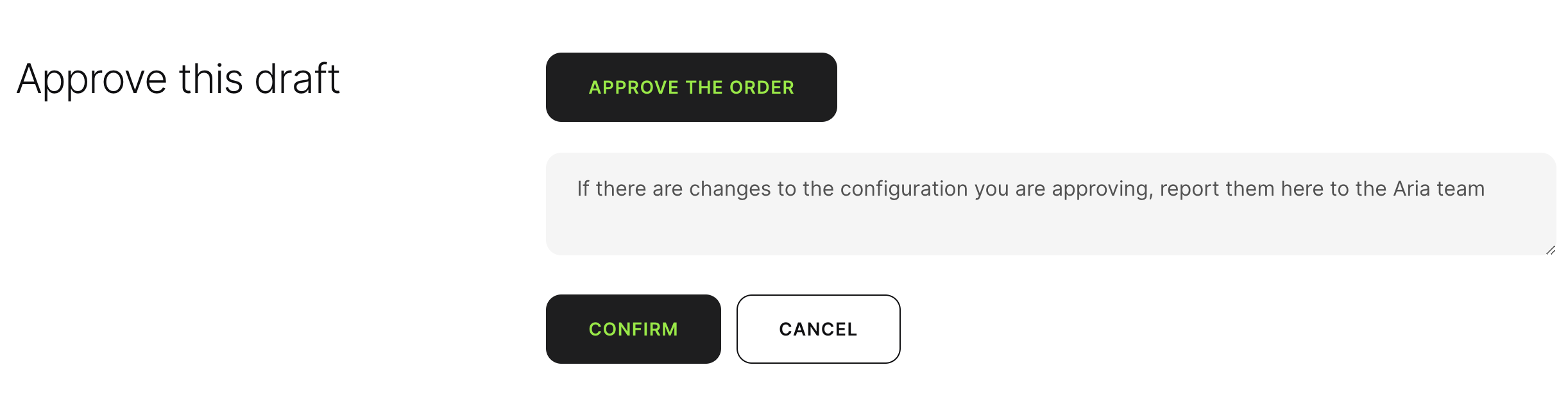
Per ogni richiesta o dubbio contattaci con il form qui sotto o scrivici a info@ariawheels.com
Contattaci
Ti risponderemo nel più breve tempo possibile.